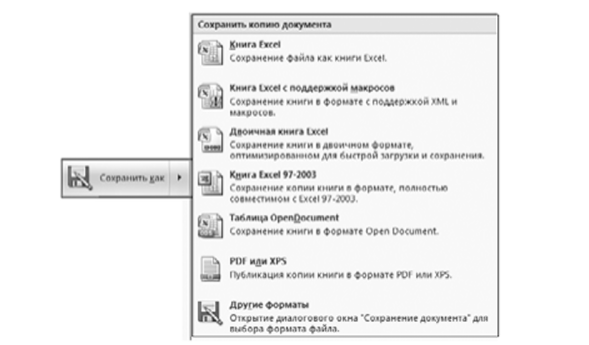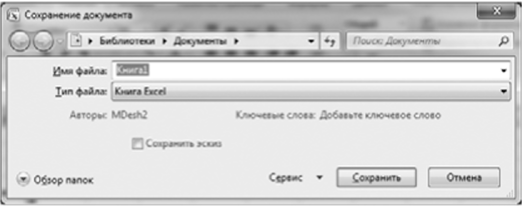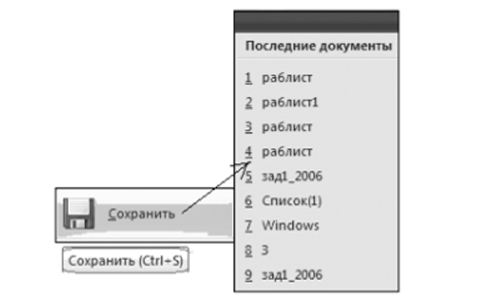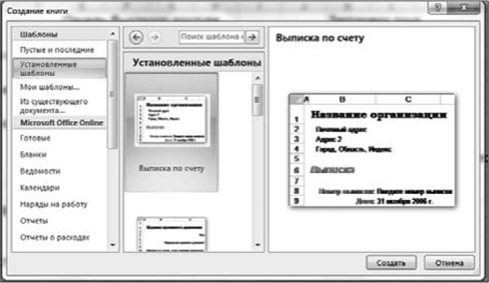Сохранение книги. Чтобы иметь возможность работать с введенными в Книгу данными, их следует сохранить в файл на диске.
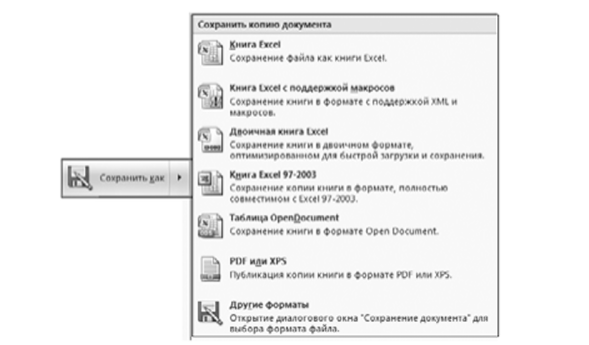
Рис. 5.6. Команда «Сохранить как»
Если документ сохраняется в первый раз, выбрать вкладку Office —> Сохранить как и выбрать формат сохраняемого документа (рис. 5.6).
В открывшемся окне диалога задать место сохранения документа — диск, папку, указать имя и тип сохраняемого файла (рис. 5.7).
В случае повторного сохранения файла, когда файл сохраняется с прежним именем, выбрать вкладку Office ^ —? Сохранить и выбрать имя сохраняемого файла (рис. 5.8) или.
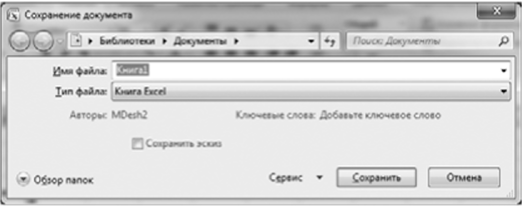
Рис. 5.7. Сохранение документа
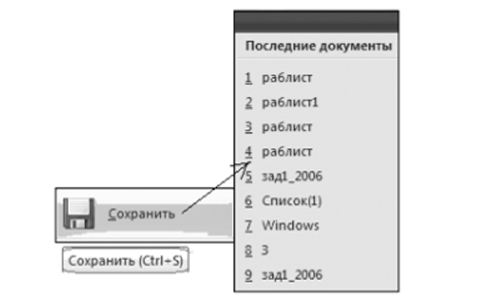
Рис. 5.8. Команда «Сохранить
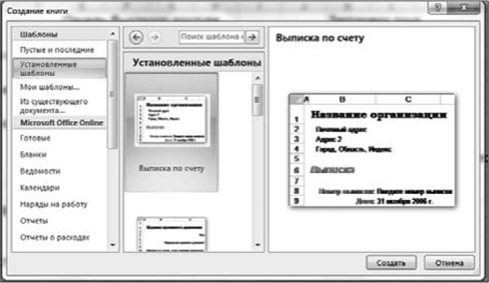
Рис. 5.9. Создание книги
нажать пиктограмму, а панели быстрого доступа. Диалоговое окно выводиться нс будет, а информация будет сохранена в файле, заданном при первом сохранении.
Для создания книги следует выбрать вкладку Office fa —? Создать или нажать пиктограмму [?] панели быстрого доступа. Можно выбрать пустые, последние, установленные шаблоны документов или шаблоны Office Online (рис. 5.9).
При открытии книги можно использовать вкладку Office ^ —? Открыть или нажать пиктограмму LJ панели быстрого доступа и указать имя открываемого файла.
Закрытие книги осуществляется командой в меню Office > Закрыть.